Enterprise Vault.cloud™
CloudLink Google アカウン
ト同期ガイド
Enterprise Vault.cloud: CloudLink Google アカウント
同期ガイド
最終更新日: 2018-06-29。
法的通知と登録商標
Copyright © 2018 Veritas Technologies LLC. All rights reserved.
Veritas、Veritas のロゴ、および Enterprise Vault.cloud は、Veritas Technologies LLC またはそ の関連会社の米国およびその他の国における商標または登録商標です。その他の名称はそれぞ れの所有者の登録商標です。 この製品には、ベリタスがサードパーティに帰属することを示す必要があるサードパーティソフトウェ ア (「サードパーティプログラム」) が含まれる場合があります。サードパーティプログラムの一部は、 オープンソースまたはフリーソフトウェアライセンスで利用できます。本ソフトウェアに付随する使用許 諾契約は、オープンソースまたはフリーソフトウェアライセンスの下でお客様が有する権利または義 務を変更しないものとします。法的通知については、このベリタス製品に付随する文書、または https://www.veritas.com/about/legal/license-agreements を参照してください。 本書に記載する製品は、使用、コピー、頒布、逆コンパイルおよびリバースエンジニアリングを制限 するライセンスに基づいて頒布されています。Veritas Technologies LLC およびそのライセンサ (存 在する場合) の書面による事前の許可なく、本書のいかなる部分も、いかなる方法によっても複製す ることはできません。 本マニュアルは「現状のまま」提供され、すべての明示的または暗黙の条件、表現および保証は、 市販性、特定の目的との適合性、権利侵害に対するいかなる目次的黙示的保証も含め、このような 免責が違法となる場合を除いて一切の保証はありません。Veritas Technologies LLC はこのマニュ アルの提供、実行、使用に関係する付随的または間接的な損害に対して一切の責任を負いませ ん。このマニュアルの内容は、予告なしに変更されることがあります。 ライセンスソフトウェアおよび資料は、FAR 12.212 の規定によって商業用コンピュータソフトウェアと みなされ、場合に応じて、FAR 52.227-19 「Commercial Computer Software - Restricted Rights」、 DFARS 227.7202 以下の「Commercial Computer Software and Commercial Computer Software Documentation」、その後継規制の規定により、Veritas がオンプレミスとして提供したか、ホストサー ビスとして提供したかにかかわらず、制限された権利の対象となります。米国政府によるライセンスソ フトウェアおよび資料の使用、修正、複製のリリース、実行、表示または開示は、本使用許諾契約の 条項に従ってのみ行われるものとします。
Veritas Technologies LLC 500 E Middlefield Road Mountain View, CA 94043
第 1 章
本書について
... 6 本書について ... 6 前提条件となる知識 ... 6第 2 章
Google アカウントの同期の概要
... 7 リリース履歴: CloudLink での Google アカウントの同期のサポート ... 7 CloudLink での Google アカウントの同期について ... 8第 3 章
CloudLink の必要条件
... 10 CloudLink での Google アカウントの同期の必要条件 ... 10 互換性がある Active Directory バージョン ... 10 CloudLink サーバーの必要条件 ... 11第 4 章
CloudLink での Google アカウントの同期の設定
... 13 CloudLink での Google アカウントの同期の設定について ... 14 必要なアカウントの準備 ... 14 CloudLink のインストール ... 14CloudLink 設定ファイルを編集して Google Sync オプションを有効にする ... 15
CloudLink アプリケーションを起動および終了する方法 ... 16
Google Sync 用 CloudLink の設定の概要 ... 16
Google アカウントの同期用 CloudLink 設定タスクの選択 ... 17 CloudLink サービスアカウントの指定 ... 20 ドメインコントローラの登録 ... 21 Administration Console アカウントのクレデンシャルの指定 ... 22 同期プロパティの設定 ... 22 追加の AD 同期オプションの設定 ... 22 SMTP サーバー設定での電子メール警告の設定 ... 24 レポート管理とログの設定 ... 24 ようこそメッセージのテンプレートの設定 ... 25 CloudLink の設定の確認または変更 ... 26
目次
第 5 章
Google Sync 用 CloudLink タスクの作成
... 28Google Sync 用 CloudLink タスクの作成について ... 28
タスクマネージャへのアクセス ... 29
タスクマネージャのようこそページと Archive User Browser について ... 29
Google Sync 用 CloudLink タスクの作成 ... 32
同期するユーザー、グループ、または OU の選択 ... 33 CloudLink のリモートアカウント管理の許可について ... 43 Google Sync タスクで実行する処理の選択 ... 43 特定のユーザーまたはグループのタスク処理の選択解除 ... 45 タスクの名前付けと起動 ... 46 作成されたタスクのリストの表示 ... 47
[Created Task List]でのタスクの編集、コピー、削除 ... 48
第 6 章
タスクの監視とアーカイブアカウントの管理
... 51CloudLink のタスクレポートとログファイルについて ... 51
タスクレポートの表示 ... 52
CloudLink ログファイルについて ... 53
Archive User Browser からのアーカイブアカウント情報のエクスポート ... 54
5 目次
本書について
この章では以下の項目について説明しています。
■ 本書について ■ 前提条件となる知識
本書について
本書では、Veritas™ CloudLink を使用して Active Directory のアカウントを Enterprise Vault.cloud に同期し、Google G Suite Enterprise での Gmail メッセージのアーカイブ をサポートする方法について説明します。
Google アカウントの同期用に CloudLink をインストールして設定する方法や、以下の操 作の方法について説明します。
■ Enterprise Vault.cloud で必要な Microsoft Active Directory アカウントを同期する
■ Personal.cloud アーカイブへのユーザーアクセスを有効または無効にする ■ CloudLink を使用して Personal.cloud ユーザーにようこそメッセージを送信する
前提条件となる知識
Active Directory と Google G Suite Enterprise の管理経験がある管理者である必要が あります。
Google アカウントの同期の
概要
この章では以下の項目について説明しています。 ■ リリース履歴: CloudLink での Google アカウントの同期のサポート ■ CloudLink での Google アカウントの同期についてリリース履歴: CloudLink での Google アカウントの同
期のサポート
表 2-1 に、Google アカウントの同期をサポートする CloudLink バージョンの詳細を示し ます。 表 2-1 CloudLink の各バージョンでの Google アカウントの同期のサポー ト 変更点 リリース日 CloudLink の バージョン Enterprise Vault の地域を選択する際の設定オプショ ンで、地域名が変更されました。 このリリースで変更されたデータセンターの命名規則 について詳しくは、『CloudLink 管理者ガイド』を参照 してください。 CloudLink 4.0.1 または 4.0.2 を使用して Google ア カウントを同期している場合は、4.0.3 にアップグレー ドする必要はありません。 2018 年 4 月 CloudLink 4.0.3このバージョンでは、Enterprise Vault.cloud US-US3 地域のデータセンターのサポートが追加されました。 2018 年 1 月
CloudLink 4.0.2
変更点 リリース日
CloudLink の
バージョン
このバージョンで初めて CloudLink Google Sync 機 能が導入され、Google G Suite Enterprise Gmail メッセージのアーカイブ用アカウントをプロビジョニン グできるようになりました。この機能は、Microsoft Active Directory で Google G Suite Enterprise ユー ザーとグループを管理している環境で使用できます。 2017 年 1 月
CloudLink 4.0.1
CloudLink での Google アカウントの同期について
CloudLink は、ディレクトリのユーザーアカウントと Enterprise Vault.cloud を同期して、 Enterprise Vault.cloud アーカイブアカウントのプロビジョニングを簡略化します。 CloudLink では、同期したユーザーにようこそメールのメッセージを送信して、各ユーザー の Personal.cloud アーカイブとアーカイブへのアクセス方法を通知することもできます。 CloudLink に、Google アカウントの同期機能「Google Sync」が導入されました。通常、 この機能は Microsoft Active Directory で Google G Suite Enterprise ユーザーとグ ループを管理する環境、および GCDS (Google Cloud Directory Sync) ツールを使用 して Active Directory ユーザーとグループを Google G Suite ドメインと同期する環境で 使用します。GCDS について詳しくは、Google 社の「G Suite 管理者ヘルプ」で
https://support.google.com/a/answer/106368?hl=ja の記事を参照してください。 CloudLink で Google Sync タスクを作成し、GCDS を使用して G Suite と同期した同じ 組み合わせの Active Directory ユーザーとグループを Enterprise Vault.cloud と同期 できます。
8 第 2 章 Google アカウントの同期の概要 CloudLink での Google アカウントの同期について
図 2-1 GCDS と CloudLink を使用した Active Directory アカウントの同期 Active Directory Enterprise Vault.cloud Google アカウントが 必要なユーザー またはグループ Google Cloud Directory
Sync ツール (GCDS) CloudLink 同期済みの アーカイブ アカウント Google ドメイン 同期済みの Google アカウント
GCDS ツールを実行して Active Directory ユーザーを G Suite と同期するたびに、 CloudLink Google Sync タスクを実行して Enterprise Vault.cloud に同等の同期を実 行することを目指します。Enterprise Vault.cloud アーカイブアカウントと Google アカウ ントを同調させるには、GCDS ツールと CloudLink Google Sync タスクの実行を連係さ せる必要があります。
9 第 2 章 Google アカウントの同期の概要 CloudLink での Google アカウントの同期について
CloudLink の必要条件
この章では以下の項目について説明しています。 ■ CloudLink での Google アカウントの同期の必要条件 ■ 互換性がある Active Directory バージョン ■ CloudLink サーバーの必要条件CloudLink での Google アカウントの同期の必要条件
Google アカウントの同期を実行するには、CloudLink 4.0.1 以降が必要です。メモ: Exchange または Domino アカウントの同期に CloudLink を使用する場合は、 Google アカウントの同期用に別の CloudLink インスタンスをインストールする必要があ ります。 インストールを続行する前に、以下で Google アカウントの同期の必要条件を確認してく ださい。 ■ p.10 の 「互換性がある Active Directory バージョン」 を参照してください。 ■ p.11 の 「CloudLink サーバーの必要条件」 を参照してください。
互換性がある Active Directory バージョン
CloudLink の Google Sync 機能は、以下のバージョンの Windows Server の Microsoft Active Directory と互換性があります。
■ Windows 2003
■ Windows 2003 R2
■ Windows 2008
■ Windows 2008 R2
■ Windows 2012 R2
CloudLink サーバーの必要条件
最適なパフォーマンスを得るには、スタンドアロンのサーバーまたは仮想マシンに CloudLink アプリケーションをインストールすることをお勧めします。パフォーマンスに影 響を与える可能性があるため、Active Directory ドメインコントローラに CloudLink をイン ストールすることはお勧めしません。
メモ: Exchange または Domino アカウントの同期に CloudLink を使用する場合は、 Google アカウントの同期用に別の CloudLink インスタンスをインストールする必要があ ります。
表 3-1 に、CloudLink を実行するサーバーのその他の必要条件を示します。 表 3-1 Google Sync 用の CloudLink サーバーの必要条件
必要条件 項目
次のいずれかを実行します。
■ Microsoft Windows Server 2008 SP2 (32 ビット版および 64 ビット版)
■ Microsoft Windows Server 2008 R2 SP1 (64 ビット版)
■ Microsoft Windows Server 2012 R2 (64 ビット版)
メモ: ユーザーアカウント制御 (UAC) をオフにするか、CloudLink を管理者として実行する必要があります。 オペレーティングシステム 複数コア (x86 または x64 プロセッサ) CPU 16 GB RAM メモリ
Microsoft .NET Framework 4.0 Microsoft .NET Framework
CloudLink アプリケーションをインストールするには、ローカルシ ステム管理者権限が必要です。 サーバーおよびネットワークの アカウント権限 11 第 3 章 CloudLink の必要条件 CloudLink サーバーの必要条件
必要条件 項目
インストール時に、CloudLink はインターネットに接続し、必要な バージョンの SQL Server Compact にアクセスしてインストール する必要があります。
CloudLink の使用時は、Enterprise Vault.cloud への同期を実 行するため CloudLink をインターネットに接続する必要がありま す。CloudLink では、システムのデフォルトのインターネットプロ キシ設定を使用します。 CloudLink サーバーがプロキシサーバー経由でネットワークトラ フィックをルーティングする場合は、Enterprise Vault.cloud を配 備している地理的地域のデータセンターの Web サイトに接続す る権限が CloudLink サービスアカウントにあることを確認します。 すべてのトラフィックは、ポート 443 を使用します。 Enterprise Vault.cloud を配置している地理的地域のデータセ ンターの URL は、「ベリタスのサービスおよびサポート」で参照で きます。 インターネット接続
CloudLink の使用時は、CloudLink が Active Directory にネッ トワーク経由でアクセスできる必要があります。
ネットワークアクセス
12 第 3 章 CloudLink の必要条件 CloudLink サーバーの必要条件
CloudLink での Google ア
カウントの同期の設定
この章では以下の項目について説明しています。 ■ CloudLink での Google アカウントの同期の設定について ■ 必要なアカウントの準備 ■ CloudLink のインストール■ CloudLink 設定ファイルを編集して Google Sync オプションを有効にする
■ CloudLink アプリケーションを起動および終了する方法
■ Google Sync 用 CloudLink の設定の概要
■ Google アカウントの同期用 CloudLink 設定タスクの選択 ■ CloudLink サービスアカウントの指定 ■ ドメインコントローラの登録 ■ Administration Console アカウントのクレデンシャルの指定 ■ 同期プロパティの設定 ■ 追加の AD 同期オプションの設定 ■ SMTP サーバー設定での電子メール警告の設定 ■ レポート管理とログの設定 ■ ようこそメッセージのテンプレートの設定 ■ CloudLink の設定の確認または変更
4
CloudLink での Google アカウントの同期の設定につ
いて
Google アカウントの同期用に CloudLink をインストールして設定するには、以下の手順 を実行します。必要なアカウントの準備
CloudLink の設定時に、以下のアカウントのクレデンシャルの入力を求められます。■ Enterprise Vault.cloud Administration Console のログインアカウント: このアカウン トには、Enterprise Vault.cloud Administration Console のシステム管理者の管理 者役割が必要です。
■ CloudLink サービスアカウント: この Windows サービスアカウントで ArchiveTools CloudLink Server サービスを実行して Active Directory にアクセスします。適切な アカウントを作成するには、以下の手順を実行します。 CloudLink サービスアカウントを作成するには
1
無期限のパスワードを指定して、Windows ドメインユーザーアカウントを作成しま す。2
CloudLink をインストールするコンピュータのローカル管理者グループにアカウント を追加します。3
Domain Admins グループにアカウントを追加します。CloudLink のインストール
必要な前提条件を満たしたコンピュータに、CloudLink アプリケーションをインストールす る必要があります。 p.11 の 「CloudLink サーバーの必要条件」 を参照してください。メモ: CloudLink を使用して Exchange または Domino アカウントの同期を実行する場 合は、別の CloudLink インスタンスを設定して Google アカウントの同期を実行する必要 があります。
14 第 4 章 CloudLink での Google アカウントの同期の設定 CloudLink での Google アカウントの同期の設定について
CloudLink をインストールするには
1
Veritasサポート Web サイトの次のページから、必要なバージョンの CloudLink 圧 縮インストールファイルをダウンロードします。 https://www.veritas.com/docs/1000140122
CloudLink 圧縮ファイルからファイルを抽出します。3
圧縮解除したファイルのフォルダに移動して、次のいずれかの方法でインストールを 開始します。 ■ Windows ユーザーアカウント制御 (UAC) がオンになっている場合、管理者とし てインストールを実行する必要があります。Shift キーを押しながら PreInstall.exe ファイルを右クリックして、ショートカットメニューで[管理者とし て実行]を選択します。 ■ それ以外の場合は、PreInstall.exe ファイルをダブルクリックします。4
CloudLink セットアップウィザードの手順を実行します。インストールが完了すると、Windows デスクトップに ArchiveTools CloudLink アイ コンが表示されます。
CloudLink 設定ファイルを編集して Google Sync オ
プションを有効にする
CloudLink を使用して Google アカウントを同期するには、まずその設定ファイルを編集 して追加のユーザーインターフェースオプションを有効にする必要があります。
CloudLink 設定ファイルを編集して Google Sync オプションを有効にするには
1
CloudLink アプリケーションを実行していないことを確認します。2
CloudLink がインストールされているフォルダ (通常は C:¥Program Files¥ArchiveTools¥ CloudLink) に移動します。3
CloudLink 設定ファイル ArchiveTools.CloudLink.Server.exe.config を後で元の ファイルに戻す場合は、バックアップを作成します。4
メモ帳などのテキストエディタを使用して ArchiveTools.CloudLink.Server.exe.config を開きます。5
ファイルの <appSettings> セクション内で、次のエントリを見つけます。<add key="GoogleSyncEnabled" value="0" />
このキーの値は整数で、この値により CloudLink ユーザーインターフェースに Google Sync オプションを表示するかしないかが決まります。
15 第 4 章 CloudLink での Google アカウントの同期の設定 CloudLink 設定ファイルを編集して Google Sync オプションを有効にする
6
Google Sync オプションを表示するには、次のように値を 1 に変更します。 <add key="GoogleSyncEnabled" value="1" />7
設定ファイルの変更を保存します。8
ArchiveTools CloudLink Server サービスを再起動して、変更を反映します。CloudLink アプリケーションを起動および終了する方法
ユーザーアカウント制御 (UAC) が有効になっている場合、CloudLink を昇格した権限で 実行する必要があります。以下の起動手順で、必要に応じて CloudLink を管理者として 実行する方法について説明します。 CloudLink アプリケーションを起動するには ◆ 次のいずれかを実行します。 ■ CloudLink デスクトップショートカットから CloudLink を起動します。 メモ: Windows ユーザーアカウント制御 (UAC) がオンになっている場合は、 CloudLink を管理者として実行する必要があります。Shift キーを押しながらデ スクトップショートカットを右クリックして、[管理者として実行]を選択します。 ■ または、[スタート]、[プログラム]、[ArchiveTools CloudLink]の順に移動します。[ArchiveTools CloudLink]オプションで CloudLink を起動します。
メモ: Windows ユーザーアカウント制御 (UAC) がオンになっている場合は、 CloudLink を管理者として実行する必要があります。Shift キーを押しながら [ArchiveTools CloudLink]オプションを右クリックして、ショートカットメニューで [管理者として実行]を選択します。 CloudLink アプリケーションを終了するには ◆ CloudLink ウィンドウを閉じます。
Google Sync 用 CloudLink の設定の概要
Google アカウントの同期 (「Google Sync」) 用タスクを作成するには、まず Enterprise Vault.cloud と Active Directory 環境と連携するように CloudLink を設定する必要があ ります。 表 4-1 に、CloudLink 設定ウィザードを実行して Google アカウントと同期する際に行う 必要がある手順を示します。 16 第 4 章 CloudLink での Google アカウントの同期の設定 CloudLink アプリケーションを起動および終了する方法
表 4-1 Google アカウントと同期する場合の CloudLink の設定手順 参照先 処理 設定手順 p.17 の 「Google アカウントの同期用 CloudLink 設定タスクの選択」 を参照してく ださい。 実行する必要がある設定タスクを選択します。 CloudLink で、選択内容に基づいて完了す る必要がある追加設定手順の一覧を作成し ます。
Select Configuration Task(s)
p.20 の 「CloudLink サービスアカウントの指 定」 を参照してください。
使用できる Windows サービスアカウントのク レデンシャルを入力します。
Specify CloudLink Service Account p.21 の 「ドメインコントローラの登録」 を参照 してください。 同期するユーザーまたはグループを選択す る Active Directory フォレストの各ドメインの ドメインコントローラを登録します。
Register Domain Controller
p.22 の 「Administration Console アカウント のクレデンシャルの指定」 を参照してくださ い。
システム管理者の役割が割り当てられた Enterprise Vault.cloud Administration Console ログインアカウントのクレデンシャル を指定します。
Cloud Archive Credential
p.22 の 「同期プロパティの設定」 を参照して ください。
この設定は、Google アカウントの同期には適 用されません。この設定を無視して、次の設 定手順に進みます。
Configure Sync Properties
p.22 の 「追加の AD 同期オプションの設定」 を参照してください。 関連付けられた Active Directory アカウント が無効になった場合に、Enterprise Vault.cloud アーカイブアカウントに実行する 処理を決定します。
Additional AD Sync Options
p.24 の 「SMTP サーバー設定での電子メー ル警告の設定」 を参照してください。 CloudLink AD Sync サービスがアカウントの 同期に失敗した場合に、CloudLink が送信 する電子メール警告の詳細を設定します。 Configure SMTP Server p.24 の 「レポート管理とログの設定」 を参照 してください。 CloudLink のログとレポートを設定します。 Report Management p.25 の 「ようこそメッセージのテンプレートの 設定」 を参照してください。 必要に応じて、CloudLink が送信する Personal.cloud ようこそメールメッセージのテ ンプレートを設定します。
Welcome Message Template
Google アカウントの同期用 CloudLink 設定タスクの
選択
CloudLink の設定を開始したり、既存の設定の確認や変更を行うには、必要な設定タス クを選択する必要があります。その後、CloudLink で必要な設定手順を行います。 17 第 4 章 CloudLink での Google アカウントの同期の設定 Google アカウントの同期用 CloudLink 設定タスクの選択Google アカウントの同期には関係ない設定手順もあります。以下に示す手順を実行し ます。 メモ: 以前にこの設定を実行している場合は、必要な設定タスクを再び選択する必要が あります。 Google アカウントの同期用 CloudLink 設定タスクを選択するには
1
CloudLink をまだ起動していない場合は起動します。 p.16 の 「CloudLink アプリケーションを起動および終了する方法」 を参照してくだ さい。2
左ウィンドウ枠の下方にある[Configuration]タブをクリックします。 [Welcome to CloudLink]ページに、CloudLink の現在の設定状態が表示されま す。以前に、いずれかの CloudLink 設定手順を実行している場合は、[Configuration Status]領域にまだ完了していない設定手順が示されます。3
次のいずれかを実行します。■ [Configuration]ウィンドウ枠で[Select Configuration Task(s)]をクリックします。
18 第 4 章 CloudLink での Google アカウントの同期の設定 Google アカウントの同期用 CloudLink 設定タスクの選択
■ または、[Configuration Tasklist]ウィンドウ枠で[Start Configuration Tasklist]
をクリックします。
4
[Select Configuration Task(s)]ページで、必要な設定タスクを選択します。■ Google アカウントと同期する場合は、[Directory Synchronization
Configuration]を選択してから、[Microsoft Active Directory Synchronization] を選択します。
メモ: [Web Folder Management Configuration]のチェックマークをはずしま す。このオプションは、Google Sync には適用されません。
■ CloudLink で Personal.cloud アーカイブを受け取るユーザーにようこそメッセー
ジを送信できるようにする場合は、[Welcome Message Template]を選択しま す。
[Select Configuration Task(s)]ページでオプションを選択すると、[Configuration Steps]領域に必要な設定手順が動的に表示されます。
5
[Next]をクリックしてタスクを保存し、次の設定手順に進みます。 CloudLink の設定手順を実行するにあたり、以下に注意してください。 19 第 4 章 CloudLink での Google アカウントの同期の設定 Google アカウントの同期用 CloudLink 設定タスクの選択■ 初めて CloudLink を設定する場合は、CloudLink に示される順序で設定手順 を実行することをお勧めします。手順が完了したら、設定ページの下部にある [Next]をクリックして次の設定手順に進みます。 ■ または、[Configuration Steps]領域でいずれかの設定手順を選択すると、他の 手順に移動できます。ただし、一部の手順は前の手順が正常に完了しないと選 択できません。 ■ 正常に完了したすべての手順に、緑色のチェックマークアイコンが付けられま す。 ■ 設定が終了したら、必要に応じて任意の手順に戻って値を変更できます。
CloudLink サービスアカウントの指定
[Specify CloudLink Service Account]設定手順で、ArchiveTools CloudLink Server サービスを実行するアカウントのクレデンシャルを指定する必要があります。
アカウントに、必要な権限が付与されている必要があります。 p.14 の 「必要なアカウントの準備」 を参照してください。
CloudLink サービスアカウントを指定するには
1
[Specify CloudLink Service Account]設定手順に移動します。2
[Account]ボックスに、CloudLink サービスアカウントの名前を入力します。 メモ: Domain¥username の形式で、アカウント名を入力します。 アドレス帳アイコンをクリックすると、選択したドメインのユーザーを検索できます。3
[Password]ボックスに、CloudLink サービスアカウントのパスワードを入力します。4
[Confirm Password]ボックスに、CloudLink サービスアカウントのパスワードを再度 入力します。5
アカウントのクレデンシャルを検証するには、[Account]ボックスに隣接するアカウン トの検証アイコンをクリックします。6
[Next]をクリックして、次の設定手順に進みます。ArchiveTools CloudLink Server サービスのログオンアカウントが指定したアカウン トに変更されます。
20 第 4 章 CloudLink での Google アカウントの同期の設定
ドメインコントローラの登録
[Register Domain Controller]設定手順で、同期するユーザーまたはグループを選択 する Active Directory フォレストの各ドメインのドメインコントローラを登録する必要があり ます。
Active Directory ドメインコントローラを登録するには
1
[Register Domain Controller]設定手順に移動します。2
デフォルトでは、CloudLink は CloudLink サービスアカウントを使用して Active Directory フォレストに接続します。ユーザーアカウントが存在するフォレストに CloudLink サービスアカウントが含まれていない場合は、次の操作を行います。■ [Use current system account]チェックボックスのチェックマークをはずします。 ■ [Forest Name]ボックスに、ルートドメイン名を入力します。
■ [Username]と[Password]のボックスに、指定したドメインのドメイン管理者のク
レデンシャルを入力します。
■ [Search Domain]をクリックします。ドロップダウンリストに、指定したフォレストの
ドメインとドメインコントローラの一覧が表示されます。
3
[Domain]ドロップダウンリストで、ユーザーアカウントと Enterprise Vault.cloud を 同期するドメインを選択します。4
[Domain Controller]ドロップダウンリストで、ドメインコントローラを選択します。 パフォーマンスを向上させるため、CloudLink サーバーに最も近いドメインコントロー ラを選択することをお勧めします。5
[Add]をクリックします。6
手順 2 で[Use current system account]チェックボックスのチェックマークをはずし た場合は、この手順で指定したクレデンシャルが使用されます。それ以外の場合は、[Configure Domain Controller]ダイアログが表示されます。 CloudLink サービスアカウントなど、ドメインの Domain Admins グループのメンバー であるアカウントのユーザー名とパスワードを入力します。次に、[OK]をクリックしま す。
CloudLink は、選択したドメインとドメインコントローラを[Registered Domain(s)]リ ストのリストに追加します。
7
ユーザーと Enterprise Vault.cloud を同期する Active Directory フォレストの各ド メインに、手順 2 から 6 を繰り返します。8
[Next]をクリックして保存し、次の設定手順に進みます。21 第 4 章 CloudLink での Google アカウントの同期の設定
Administration Console アカウントのクレデンシャル
の指定
[Cloud Archive Credential]設定手順で、Enterprise Vault.cloud Administration Console ログインアカウントのクレデンシャルを指定する必要があります。アカウントには、 Enterprise Vault.cloud Administration Console のシステム管理者の管理者役割が必 要です。
Administration Console アカウントのクレデンシャルを指定するには
1
[Cloud Archive Credential]設定手順に移動します。2
[Username]ボックスに、Enterprise Vault.cloud Administration Console アカウ ントの名前を入力します。3
[Password]ボックスに、Enterprise Vault.cloud Administration Console アカウン トのパスワードを入力します。4
[Region]ドロップダウンリストで、Enterprise Vault.cloud の地理的地域を選択しま す。 Enterprise Vault.cloud ようこそメールに、地理的地域が記載されています。割り当 てられている地域がわからない場合は、Enterprise Vault.cloud サポート担当者に お問い合わせください。5
[Next]をクリックしてアカウントの詳細を保存し、次の設定手順に進みます。同期プロパティの設定
[Configure Sync Properties]設定は Google Sync には適用されないため、デフォルト 設定のままにして次の設定手順に進みます。
同期プロパティを設定するには
1
[Configure Sync Properties]ページで指定されている設定は変更しないでくださ い。2
[Next]をクリックして、次のウィザードページに進みます。追加の AD 同期オプションの設定
[Additional AD Sync Options]設定手順ではいくつかの設定を行うことにより、特定の 状況で CloudLink が Personal.cloud ログインまたはログインとアーカイブの両方を無効 にするかどうかを制御できます。なお、Google アカウントの同期には適用されないオプ ションもあります。
[Additional AD Sync Options]では、以下の設定を行います。
22 第 4 章 CloudLink での Google アカウントの同期の設定 Administration Console アカウントのクレデンシャルの指定
この設定では、以前に同期したアカウントが Active Directory で無効 になった場合のタスクの実行方法を決定します。オプションは以下のと おりです。
■ Do nothing: CloudLink は、ユーザーアカウントの Enterprise Vault Personal.cloud のログインまたは Enterprise Vault.cloud アーカ イブ設定に変更を加えません。
■ Disable Enterprise Vault Personal.cloud Login: CloudLink は、 ユーザーアカウントの Enterprise Vault Personal.cloud のログイ ンを無効にします。アカウントの新しい電子メールのアーカイブは 継続され、eDiscovery に対応するため、アーカイブ済みの電子 メールには引き続きアクセスできます。
■ Disable Enterprise Vault.cloud Archiving and Login: CloudLink は、ユーザーアカウントの Enterprise Vault Personal.cloud のロ グインを無効にします。新しい電子メールは、そのアカウントにアー カイブされません。eDiscovery に対応するため、アーカイブ済み の電子メールには引き続きアクセスできます。CloudLink は、次の ようにアカウントの名前を付けます。
username-Disabled_On_timestamp
デフォルト設定は、[Disable Enterprise Vault Personal.cloud Login] です。
この設定により、CloudLink タスクマネージャの[Disable Archive]設 定の影響も決まります。
p.43 の 「Google Sync タスクで実行する処理の選択」 を参照してくだ さい。
For user accounts disabled in Active Directory
この設定は、Google Sync タスクには影響しません。
メモ: アカウントを同期してから、そのアカウントを Active Directory で 削除すると、以降のタスクでアーカイブアカウントは変更されません。 必要に応じて、Enterprise Vault.cloud Administration Console で アーカイブアカウントを手動で無効にできます。
メモ: CloudLink には、期限切れの Active Directory アカウントは表 示されません。
For user accounts deleted in Active Directory この設定は、Google Sync タスクには影響しません。 メモ: タスクで組織単位を同期してから、ユーザーを組織単位から削 除すると、その組織単位をターゲットにしている以降のタスクでアーカ イブアカウントは変更されません。
必要に応じて、Enterprise Vault.cloud Administration Console で アーカイブアカウントを手動で無効にできます。
For user accounts leaving an Organizational Unit selected for synchronization 23 第 4 章 CloudLink での Google アカウントの同期の設定 追加の AD 同期オプションの設定
追加の Active Directory 同期オプションを設定するには
1
[Additional AD Sync Options]設定手順に移動します。2
[For user accounts disabled in Active Directory]設定の必要なオプションを選択 します。3
他の 2 つのオプションの設定は、Google Sync タスクに影響しないため無視しま す。4
[Next]をクリックし、設定を保存して続行します。SMTP サーバー設定での電子メール警告の設定
[Configure SMTP server]設定手順の SMTP サーバー設定で、CloudLink AD Sync サービスでいずれかのアカウントの同期が失敗した場合に CloudLink が送信する電子 メール警告を設定できます。 メモ: 電子メール警告の送信では、TLS はサポートされません。 SMTP サーバー設定で電子メール警告を設定するには
1
[Configure SMTP server]設定手順に移動します。2
[Server Name/IP]ボックスに、SMTP サーバーの SMTP サーバー名または IP ア ドレスを入力します。3
[Port]ボックスに、使用するポートを入力します。4
[Sender Email Address]ボックスに、エラー警告の送信元電子メールアドレスを入 力します。5
[Recipient Email Address]のフィールドに、エラー警告の送信先電子メールアドレ スを入力します。6
SMTP サーバーで認証が必要な場合、[SMTP server requires authentication] チェックボックスにチェックマークを付けて、認証に必要なクレデンシャルを入力しま す。7
[Next]をクリックし、設定を保存して続行します。レポート管理とログの設定
[Report Management]設定手順で、CloudLink のレポートとそのログファイルを設定し ます。 p.53 の 「CloudLink ログファイルについて」 を参照してください。 24 第 4 章 CloudLink での Google アカウントの同期の設定 SMTP サーバー設定での電子メール警告の設定レポート管理とログを設定するには
1
[Report Management]設定手順に移動します。2
[Log Folder]ボックスに、CloudLink がログファイルを保存するフォルダのパスを入 力します。3
[Log Level]ドロップダウンリストで、ログレベルを選択します。ログレベルのオプショ ンは以下のとおりです。 タスクのログとレポートには、同期イベントの警告とエラーが示されま す。標準的な使用の場合は、デフォルト設定をお勧めします。 Low タスクのログとレポートには、同期イベントに関する警告、エラー、追加 情報が示されます。CloudLink の問題をトラブルシューティングするに は、この設定を使用します。 High4
[Save Last Report(s)]ボックスに、以前のレポートとログを保持する数を入力しま す。最大 25 個に設定できます。これは、デフォルト設定でもあります。5
設定を完了するには、次のように操作します。■ [Select Configuration Task(s)]で[Welcome Message Template]タスクを選
択した場合は、[Next]をクリックしてレポートの設定を保存し、次の設定手順に 進みます。 ■ それ以外の場合は、[Finish]をクリックして設定を保存し、終了します。[Welcome to CloudLink]ページが表示されます。 [Configuration Status]ウィンドウ枠に、設定手順がまだ完了していないことが 示された場合や、設定を変更する場合は、設定プロセスを再度実行します。 [Next]をクリックすると、変更する必要がない完了済みの手順を省略できます。 p.26 の 「CloudLink の設定の確認または変更」 を参照してください。
ようこそメッセージのテンプレートの設定
[Welcome Message Template]設定手順で、CloudLink が送信する Personal.cloud のようこそメールメッセージのテンプレートを設定します。
メモ: [Welcome Message Template]設定手順は、[Select Configuration Task(s)] ページで[Welcome Message Template]タスクを選択した場合にのみ表示されます。
ようこそメッセージのテンプレートを設定するには
1
[Welcome Message Template]設定手順に移動します。2
必要に応じて、表示されている送信者のアドレスを[From]ボックスで変更できます。25 第 4 章 CloudLink での Google アカウントの同期の設定
3
必要に応じて、メッセージのデフォルトの件名を[Subject]ボックスで変更できます。4
必要条件に合わせて、デフォルトのメッセージ本文を[Body]ボックスで変更できま す。メモ: CloudLink は、{username} タグと {password} タグを Personal.cloud に初め てアクセスするためのユーザー名と一時パスワードに置き換えます。Active Directory フェデレーションサービス (ADFS) を使用する場合を除き、これらのタグは削除しな いでください。ADFS を使用する場合は、これらのタグを削除し、指定されている URL を変更して適切なアプリケーションログイン URL を指定する必要があります。 ADFS を使用する場合は、本文にメモを追加し、通常の Active Directory ネットワー クパスワードを使用して Personal.cloud にログインする必要があることを記載しま す。
メッセージの本文にハイパーリンクを挿入するには、次のように操作します。
■ リンクするテキストを選択します。
■ [Welcome Message Template]ページのツールバーで、ハイパーリンクのボタ
ンをクリックします。 ■ [Create Link]ダイアログボックスのドロップダウンメニューで、[http]または[https] を選択します。 ■ 隣接するテキストボックスに、必要な URL を入力します。 ■ [OK]をクリックします。
5
[Finish]をクリックして設定を保存し終了します。[Welcome to CloudLink]ページ が表示されます。 [Configuration Status]ウィンドウ枠に、まだ完了していない設定手順があることが 示された場合や、設定を変更する場合は、設定プロセスを再度実行します。[Next] をクリックすると、変更する必要がない完了済みの手順を省略できます。 p.26 の 「CloudLink の設定の確認または変更」 を参照してください。CloudLink の設定の確認または変更
必要に応じて CloudLink の設定プロセスを再度実行して、既存の設定を確認または変 更するか、未完了の手順を実行します。 26 第 4 章 CloudLink での Google アカウントの同期の設定 CloudLink の設定の確認または変更CloudLink の設定を確認または変更するには
1
CloudLink ユーザーインターフェースで、[Configuration]ウィンドウ枠の下方にあ る[Configuration]タブをクリックします。[Welcome to CloudLink]ページの[Configuration Status]領域に、CloudLink の 現在の設定状態が表示されます。
2
[Configuration]ウィンドウ枠で[Select Configuration Task(s)]をクリックします。3
[Select Configuration Task(s)]ページで、設定タスクを再度選択します。以前の 選択内容は保存されません。CloudLink により、設定手順の関連リストが表示されます。完了した手順には、緑色 のチェックマークアイコンが付けられます。
4
未完了の設定を完了する場合や、任意の設定手順の設定を変更する場合は、 [Select Configuration Task(s)]ページで[Next]をクリックして、すべての設定手順 を行います。[Next]をクリックすると、変更する必要がない手順を省略できます。 また、[Configuration Steps]リストで特定の手順をクリックすると、その手順の設定 を確認または変更できます。 27 第 4 章 CloudLink での Google アカウントの同期の設定 CloudLink の設定の確認または変更Google Sync 用 CloudLink
タスクの作成
この章では以下の項目について説明しています。
■ Google Sync 用 CloudLink タスクの作成について
■ タスクマネージャへのアクセス
■ タスクマネージャのようこそページと Archive User Browser について ■ Google Sync 用 CloudLink タスクの作成
■ 同期するユーザー、グループ、または OU の選択 ■ CloudLink のリモートアカウント管理の許可について ■ Google Sync タスクで実行する処理の選択 ■ 特定のユーザーまたはグループのタスク処理の選択解除 ■ タスクの名前付けと起動 ■ 作成されたタスクのリストの表示
■ [Created Task List]でのタスクの編集、コピー、削除
Google Sync 用 CloudLink タスクの作成について
CloudLink の設定が完了したら、Active Directory Google アカウントと Enterprise Vault.cloud 間の同期処理を実行するタスクを作成して管理できます。
CloudLink Google Sync タスクを作成し、GCDS を使用して G Suite Enterprise に同 期した同じ Active Directory ユーザーとグループを Enterprise Vault.cloud と同期しま す。
GCDS (Google Cloud Directory Sync) ツールを実行して Active Directory ユーザー を G Suite に同期するたびに、CloudLink Google Sync タスクを実行して、Enterprise Vault.cloud に同等の同期を実行することを目指します。GCDS ツールと CloudLink Google Sync タスクの実行を連係して、Enterprise Vault.cloud アカウントを G Suite ア カウントと同調させる必要があります。 CloudLink タスクマネージャで、以下を指定してタスクを作成します。 ■ 処理を実行する Active Directory ユーザー、グループ、または組織単位 ■ 実行する同期処理 Google Sync タスクは、1 回のみ実行されます。繰り返して実行するようにスケジュール 設定することはできません。タスクの処理を繰り返して実行する場合は、タスクマネージャ で完了したタスクをコピーまたは編集して、そのコピーを実行します。
CloudLink Google Sync タスクに関する重要事項は、以下のとおりです。
■ アカウントを同期してから、そのアカウントを Active Directory で削除すると、以降の
タスクでアーカイブアカウントは変更されません。
■ 組織単位を同期してから、ユーザーを組織単位から削除すると、この組織単位をター
ゲットにしている以降のタスクでアーカイブアカウントは変更されません。
必要に応じて、Enterprise Vault.cloud Administration Console でアーカイブアカウン トを手動で無効にできます。
タスクマネージャへのアクセス
CloudLink を設定すると、CloudLink のタスクマネージャを利用できます。 タスクマネージャにアクセスするには1
CloudLink アプリケーションをまだ起動していない場合は起動します。2
左ウィンドウ枠の下方にある[Task Manager]タブをクリックします。メモ: CloudLink の設定手順がいくつか完了している場合にのみ、[Task Manager] タブを利用できます。
CloudLink に、[Welcome to Task Manager Wizard]ページが表示されます。
タスクマネージャのようこそページと Archive User
Browser について
[Welcome to Task Manager Wizard]ページで、以下の情報を表示できます。
29 第 5 章 Google Sync 用 CloudLink タスクの作成
■ CloudLink で、Enterprise Vault.cloud に同期するように選択した Active Directory ユーザー
■ CloudLink に登録した Active Directory ドメインのすべてのユーザー
■ 作成した CloudLink タスク ■ アカウントの同期状態
[Welcome to Task Manager Wizard]ページは、タスクマネージャウィザードを起動す る場所でもあります。
Archive User Browser
[Archive User Browser]ウィンドウ枠には、[Archive User Browser]メニューバーで選 択した Active Directory ドメインに関連付けられているユーザーに関する情報が表示さ れます。
メモ: 表示される情報は、前回の CloudLink の起動時や、前回の Archive User Browser の更新時に関する情報です。
Archive User Browser には、以下に示す 2 つの個別ソースのいずれかの情報が示さ れます。
■ デフォルトでは、Archive User Browser に、CloudLink で Enterprise Vault.cloud
と同期するように選択したユーザーとグループに関する情報が表示されます。 CloudLink を起動すると、この情報を取得するためにローカルデータベースが読み 込まれます。このデータを更新するには、[Archive User Browser]メニューバーで [Refresh]ドロップダウンをクリックして、[Refresh from Database]を選択します。
30 第 5 章 Google Sync 用 CloudLink タスクの作成 タスクマネージャのようこそページと Archive User Browser について
メモ: タスクの作成時にユーザーを選択するとすぐに、そのデータベースにユーザー が追加されます。そのため、同期がまだ実行されていないユーザーもデータベースに 含まれます。
■ Archive User Browser に、選択した Active Directory ドメインでメールが有効になっ ているユーザーとグループすべての情報も表示できます。この情報を表示するには、 [Archive User Browser]メニューバーで[Refresh]ドロップダウンをクリックして、 [Refresh from Active Directory]を選択します。
メモ: Active Directory でデータを更新すると、Active Directory の配備サイズによっ ては時間がかかる場合があります。
表 5-1 に、Archive User Browser に表示される各ユーザーの情報を示します。 表 5-1 Archive User Browser に表示される情報
説明 列 ユーザーのログイン名。 Username ユーザーのプライマリ電子メールアドレス。 Email Address Yes: アーカイブが有効に設定されています。 No: アーカイブが無効に設定されています。 Archive Active Yes: 同期イベントが発生しました。 No: 同期イベントは発生していません。 Cloud Archive Status
Yes: Personal.cloud へのアクセスが有効に設定されています。 No: Personal.cloud へのアクセスが無効に設定されています。 Personal Archive
Yes: Personal.cloud Web フォルダが有効に設定されています。 No: Personal.cloud Web フォルダが無効に設定されています。
メモ: Web フォルダは、Google Sync タスクには適用できませ ん。
Web Folder
Yes: Active Directory でユーザーが無効になっている場合、 アーカイブが有効に設定されます。
No: Active Directory でユーザーが無効になっている場合、アー カイブが無効に設定されます。
Keep Archive Enabled
前回の同期イベントの日時。 Last Synchronized
31 第 5 章 Google Sync 用 CloudLink タスクの作成 タスクマネージャのようこそページと Archive User Browser について
メモ: この情報は、前回の CloudLink の起動時または前回の Archive User Browser の 更新時以降のものです。
CSV (カンマ区切り値) ファイルに、Archive User Browser に示されているユーザーとグ ループの詳細をエクスポートできます。
p.54 の 「Archive User Browser からのアーカイブアカウント情報のエクスポート」 を参 照してください。
Created Task List
[Created Task List]領域に、現在存在するすべてのタスクが一覧で表示されます。タス クをいくつか作成して実行するまで、リストは空です。[Created Task List]で、既存のタ スクをコピーしたり編集できます。
p.47 の 「作成されたタスクのリストの表示」 を参照してください。
Task Manager Logging
[Task Manager Logging]領域には、Enterprise Vault.cloud で同期が行われときにそ の同期に関する情報が提示され、タスクレポートと CloudLink ログへのリンクが表示され ます。
p.52 の 「タスクレポートの表示」 を参照してください。
Google Sync 用 CloudLink タスクの作成
CloudLink の設定が完了したら、Active Directory アカウントで実行する CloudLink の 処理の組み合わせを定義する 1 つ以上のタスクを作成できます。 表 5-2 に、Google Sync 用タスクを作成するために必要な手順を示します。タスクマネー ジャウィザードを使用して、この手順を実行します。 表 5-2 CloudLink タスクの作成 参照先 処理 p.33 の 「同期するユーザー、グループ、または OU の選択」 を参照してください。 タスクを実行する Active Directory のユー ザー、グループ、または組織単位を選択し ます。 p.43 の 「CloudLink のリモートアカウント管理の許可 について」 を参照してください。 必要に応じて、CloudLink によるリモートア カウント管理を許可します。 p.43 の 「Google Sync タスクで実行する処理の選 択」 を参照してください。 タスクで実行する処理を選択します。 32 第 5 章 Google Sync 用 CloudLink タスクの作成
参照先 処理 p.45 の 「特定のユーザーまたはグループのタスク処 理の選択解除」 を参照してください。 必要に応じて、特定のユーザーの処理を 選択解除します。 p.46 の 「タスクの名前付けと起動」 を参照してくださ い。 タスクに名前を付けて実行します。
同期するユーザー、グループ、または OU の選択
Google Sync タスクを実行するユーザー、グループ、または組織単位 (OU) を選択する には、タスクマネージャウィザードを使用する必要があります。
メモ: Archive User Browser で、Google Sync タスクのターゲットを選択することはでき ません。 次のいずれかの選択方法を使用できます。 ■ 「ドメイン内のすべてのユーザーとグループの選択」 ■ 「OU 全体または OU 内のユーザーやグループの選択」 ■ 「LDAP クエリーを使用したユーザーの選択」 ■ 「グループベースの同期を使用した配布グループのメンバーの選択」。 どの選択方法を選んでも、タスクマネージャウィザードの最初のページで[Google Sync task]チェックボックスに必ずチェックマークを付けます。必要に応じて、交換用ドメイン名 を指定する必要もあります。交換用ドメイン名を使用する場合について詳しくは、次のセ クションを参照してください。
ドメイン内のすべてのユーザーとグループの選択
メモ: 必要でない限り、ドメイン内のユーザーとグループのすべては選択しないでくださ い。CloudLink で多数の不要なアーカイブアカウントを作成すると、不要なアーカイブア カウントを無効にするか、不要なアーカイブのコストを負担する必要があります。 33 第 5 章 Google Sync 用 CloudLink タスクの作成ドメイン内のすべてのユーザーとグループを選択するには
1
CloudLink の左ウィンドウ枠の下部にある[Task Manager]をクリックして[Welcome to Task Manager Wizard]ページを表示します。2
[Start Task Manager Wizard]をクリックします。ウィザードの[Select User(s) or Group(s)]手順が表示されます。
3
[Select Domain]ドロップダウンリストで、必要なドメインを選択します。4
[Synchronize all user and group objects with email address without any filters] を選択します。5
[For Google Sync only]で、[Google Sync task]チェックボックスにチェックマー クを付けます。34 第 5 章 Google Sync 用 CloudLink タスクの作成
6
必要に応じて[Replace domain names in LDAP email addresses with this domain name]を選択し、交換用ドメイン名を入力します。完全修飾ドメイン名を指定する必 要があります。このオプションを選択すると、タスクで Enterprise Vault.cloud の電子メールアドレ スが変更され、新しいドメイン名が使用されます。
メモ: この設定は、GCDS (Google Cloud Directory Sync) ツールの同等の設定と 一致する必要があります。
7
[Next]をクリックして選択内容を保存し、[Select Action(s)]ページに移動します。 p.43 の 「Google Sync タスクで実行する処理の選択」 を参照してください。メモ: [Allow Remote Account Management]オプションに関するダイアログが表 示された場合は、続行する前にリモートアカウント管理を有効にするかどうかを選択 する必要があります。 p.43 の 「CloudLink のリモートアカウント管理の許可について」 を参照してくださ い。
OU 全体または OU 内のユーザーやグループの選択
この手順では、OU 全体または OU の特定のユーザーやグループを選択する方法につ いて説明します。 OU 全体または OU 内のユーザーやグループを選択するには1
CloudLink の左ウィンドウ枠の下部にある[Task Manager]をクリックして[Welcome to Task Manager Wizard]ページを表示します。2
[Start Task Manager Wizard]をクリックします。ウィザードの[Select User(s) or Group(s)]手順が表示されます。
3
[Select Domain]ドロップダウンリストで、必要なドメインを選択します。4
[Use a filter below to limit which user(s), group(s) and OU(s) will be synchronized]を選択します。5
[For Google Sync only]で、[Google Sync task]チェックボックスにチェックマー クを付けます。35 第 5 章 Google Sync 用 CloudLink タスクの作成
6
必要に応じて[Replace domain names in LDAP email addresses with this domain name]を選択し、交換用ドメイン名を入力します。完全修飾ドメイン名を指定する必 要があります。このオプションを選択すると、タスクで Enterprise Vault.cloud の電子メールアドレ スが変更され、新しいドメイン名が使用されます。
メモ: この設定は、GCDS (Google Cloud Directory Sync) ツールの同等の設定と 一致する必要があります。
7
Active Directory オブジェクトのツリーで OU の名前をクリックすると、その名前が強 調表示されます。[User Search]ウィンドウ枠に、強調表示されている OU でメール が有効になっているユーザーとグループが表示されます。 [User Search]ウィンドウ枠の下部にある情報バーに、現在強調表示されている OU の次の情報が表示されます。 ■ 合計項目数のうち現在選択されている項目数 ■ 合計項目数のうち現在表示されている項目数 36 第 5 章 Google Sync 用 CloudLink タスクの作成メモ: デフォルトでは、[User Search]ウィンドウ枠に、強調表示されている OU の先 頭から 50 個の項目のみが表示されます。すべての項目を表示するには、[Show all users]チェックボックスにチェックマークを付けます。ただし、OU に多数のユー ザーとグループが含まれる場合は、完全なリストが表示されるまでに時間がかかるこ とがあります。
8
次のように、必要な項目を選択します。■ OU 全体を選択するには、Active Directory オブジェクトのツリーで、OU のチェッ クボックスにチェックマークを付けます。
37 第 5 章 Google Sync 用 CloudLink タスクの作成
■ OU から、メールが有効になっているユーザーまたはグループを個別に選択す るには、オブジェクトツリーで OU 名をクリックして名前を強調表示し、OU のチェッ クボックスのチェックマークははずします。[User Search]ウィンドウ枠で、含める ユーザーまたはグループそれぞれのチェックボックスにチェックマークを付けま す。 強調表示されている OU のユーザーまたはグループの名前を検索するには、 [User Search]検索ボックスに検索文字列を入力して[Search]をクリックしま す。 [User Search]ウィンドウ枠に、検索結果が表示されます。この結果から、必要 に応じて任意の項目を選択できます。 メモ: ユーザー名またはグループ名のみが検索されます。検索文字列は、ユーザー 名またはグループ名が先頭から一致する必要があります。たとえば、Dav と検索す ると、David Smith や Davinia Jones は一致しますが、John Davidson は一致しま せん。検索でワイルドカード文字はサポートされません。
9
複数の OU または複数の OU 内の項目を選択できます。すべての選択が完了した ら、[Next]をクリックして選択内容を保存して、[Select Action(s)]ウィザードページ に進みます。p.43 の 「Google Sync タスクで実行する処理の選択」 を参照してください。
メモ: [Allow Remote Account Management]オプションに関するダイアログが表 示された場合は、続行する前にリモートアカウント管理を有効にするかどうかを選択 する必要があります。 p.43 の 「CloudLink のリモートアカウント管理の許可について」 を参照してくださ い。
LDAP クエリーを使用したユーザーの選択
タスクマネージャで LDAP クエリーを指定して、タスクを実行するユーザーを選択できま す。LDAP クエリーには、ワイルドカード文字を使用できます。 38 第 5 章 Google Sync 用 CloudLink タスクの作成メモ: クエリー文字列が複雑だと、予期しない結果が返されることがあります。LDAP クエ リーでは、グループベースの同期の場合を除き、name=chris* などの単純な文字列に限 定することをお勧めします。 グループベースの同期クエリーについては個別に説明します。「グループベースの同期 を使用した配布グループのメンバーの選択」 を参照してください。 LDAP クエリーを使用してユーザーを選択するには
1
[Welcome to Task Manager Wizard]ページで、[Start Task Manager Wizard] をクリックします。ウィザードの[Select User(s) or Group(s)]手順が表示されます。
2
[Select Domain]ドロップダウンリストで、必要なドメインを選択します。3
[Use a filter below to limit which user(s), group(s) and OU(s) will be synchronized]を選択します。4
[For Google Sync only]で、[Google Sync task]チェックボックスにチェックマー クを付けます。5
必要に応じて[Replace domain names in LDAP email addresses with this domain name]を選択し、交換用ドメイン名を入力します。完全修飾ドメイン名を指定する必 要があります。このオプションを選択すると、タスクで Enterprise Vault.cloud の電子メールアドレ スが変更され、新しいドメイン名が使用されます。
メモ: この設定は、GCDS (Google Cloud Directory Sync) ツールの同等の設定と 一致する必要があります。
6
[Active Directory Objects]領域で、[Query AD]タブを選択します。39 第 5 章 Google Sync 用 CloudLink タスクの作成
7
Active Directory オブジェクトのツリーで、ツリー内のノードをクリックして LDAP クエ リー検索の開始位置を強調表示します。[Root of Search]ボックスに、選択した開 始位置が示されます。8
[Query String]ボックスに、LDAP クエリー文字列を入力します。9
[Query Scope]オプションを選択します。 ■ 選択した OU 内とその子の OU をすべて検索するには、[SubTree search]を 選択します。■ または、選択したレベル内のみを検索するには[One level search]を選択しま
す。たとえば、検索ルートとして OU を選択した場合、CloudLink はその OU の みを検索します。子の OU は検索しません。
10
[Search]をクリックします。40 第 5 章 Google Sync 用 CloudLink タスクの作成
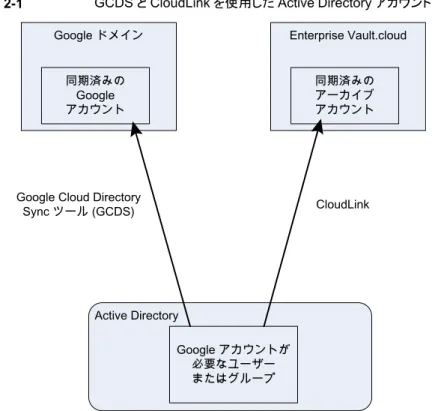
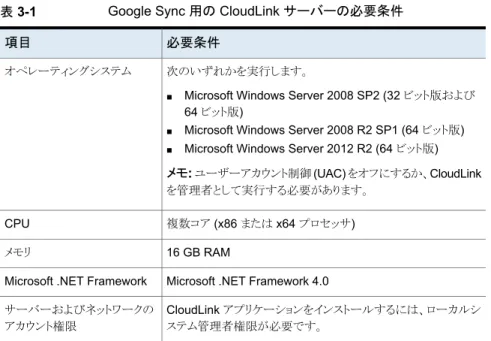
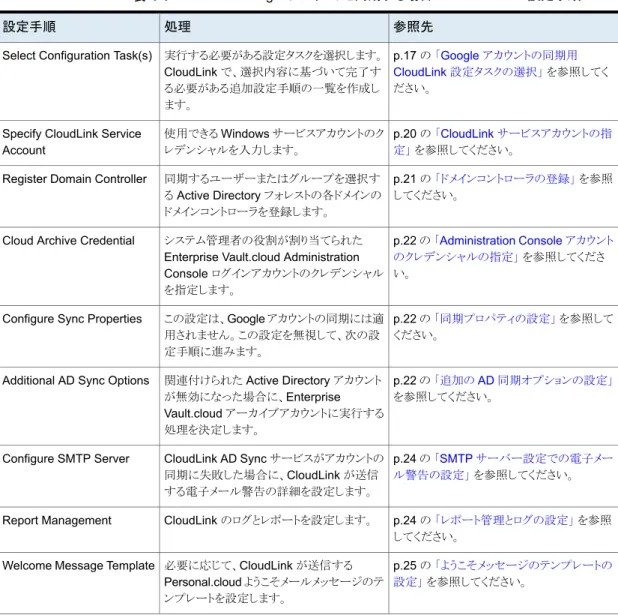
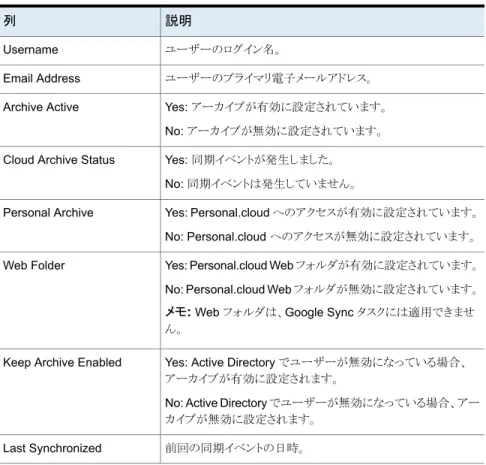
![表 5-3 [Created Task List]のタスクで実行できる処理 参照先処理 p.49 の 「タスクをコピーして、コピーしたタスクから作 成した新しいタスクを実行するには」 を参照してくださ い。タスクをコピーして、タスク名以外が同一の新しいタスクを作成して実行します。 p.49 の 「既存のタスクを開始点として新しいタスクを 作成するには」 を参照してください。既存のタスクの値を開始点として新しいタスクを作成します。 p.50 の 「タスクリストから完了済みのタスクを削除する には」](https://thumb-ap.123doks.com/thumbv2/123deta/5724941.521141/49.756.214.692.134.326/コピータスク新しいタスクタスクくださいタスクタスクリスト.webp)